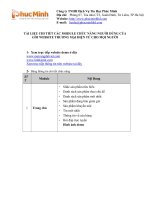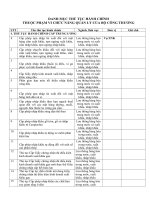Chuc nang Copy Past cua Windows
Bạn đang xem bản rút gọn của tài liệu. Xem và tải ngay bản đầy đủ của tài liệu tại đây (126.87 KB, 2 trang )
<span class='text_page_counter'>(1)</span><div class='page_container' data-page=1>
[ 0 ]
Loading ...
12 Jul, 07 bởi BiBo Mục :
Uncategorized
<b>Giải pháp thay thế chức năng Copy, Past của Windows </b>
Chức năng Copy/Past của Windows rất tệ! Nếu bạn Copy –>
Past một lượng lớn nhiều file mà có 1 file bị lỗi, q trình Past bị ngừng lại và bạn phải xóa file đã
Copy và Past lại từ đầu… Nhiều người còn phải cười ra nước mắt khi… Cut và Past nữa chừng cúp
điện và thế là…. tự mình xóa dữ liệu của mình…. Xin giới thiệu lại với các bạn ứng dụng TeraCopy
từ báo Dân Trí!
Loại bỏ những hạn chế như khơng có lệnh tạm dừng, tốc độ sao chép chậm với những file lớn, sao
chép nhiều file<b> cùng lúc thường hay bị lỗi, TeraCopy còn giúp </b>tăng tốc lên 3 lần, tăng hiệu suất
công việc lên nhiều lần và rất dễ sử dụng. Người dùng có thể download bản miễn phí tại đây.
<b>Ngay sau khi cài đặt, TeraCopy sẽ thay thế chức năng sao chép của </b>Windows. Bạn chỉ việc thao tác
sao chép và dán bình thường nhưng thay vì cửa sổ của Windows thì nó sẽ sử dụng cửa sổ của
<b>TeraCopy. Trong giao diện sao chép bạn sẽ thấy những điểm cần lưu ý: </b>
<b>- Pause: Tạm dừng sao chép. </b>
<b>- Start: Tiếp tục sao chép sau khi Pause. </b>
<b>- Skip: Không chép </b>file hiện tại, chép file tiếp theo, trong trường hợp có nhiều file.
<b>Phần More sẽ thông báo chi tiết về </b>file đang chép với các thông số Size (dung lượng của file), Status
(biểu hiện của file đang sao chép). Nếu bị trùng file, hộp thoại File Already Exist xuất hiện với các
chức năng Overwrite (chép đè), All (chép đè hết), Older (chép đè khi file bị đè cũ hơn), Rename
(đổi tên).
</div>
<span class='text_page_counter'>(2)</span><div class='page_container' data-page=2>
<b>Phần Status sẽ chỉ trạng thái sao chép xong có bị lỗi ở phần nào của </b>file sao chép không nhờ sự so
<b>sánh giữa Source CRC với Targer CRC. Phần Buffer Size cho phép người dùng tinh chỉnh bộ nhớ</b>
đệm để tăng tốc quá trình sao chép. Tối đa là 20MB (nếu máy tính của người dùng đủ khỏe) điều này
rất tốt khi sao chép những file cỡ lớn.
Nếu người dùng muốn quay về chế độ sao chép của mặc định của Windows thì chọn Menu vào bỏ
đánh dấu ở Use TeraCopy as default copy
handler.
Mô tả về TeraCopy
<b>Sao chép file nhanh hơn: TeraCopy sử dụng bộ nhớ đệm để giảm thời gian </b>tìm kiếm, cải thiện
tốc độ sao chép khơng đồng bộ giữa 2 ổ cứng với nhau.
<b>Tạm dừng và tiếp tục lại lúc sao chép: Tạm dừng tiến trình sao chép bất cứ lúc nào và có thể </b>
tiếp tục chỉ với 1 cú click.
<b>Phục hồi file lỗi: Trong trường hợp sao chép lỗi, TeraCopy sẽ cố gắng sao chép vài lần và trong</b>
trường hợp xấu sẽ bỏ qua file đó, tiếp tục sao chép file khác.
</div>
<!--links-->